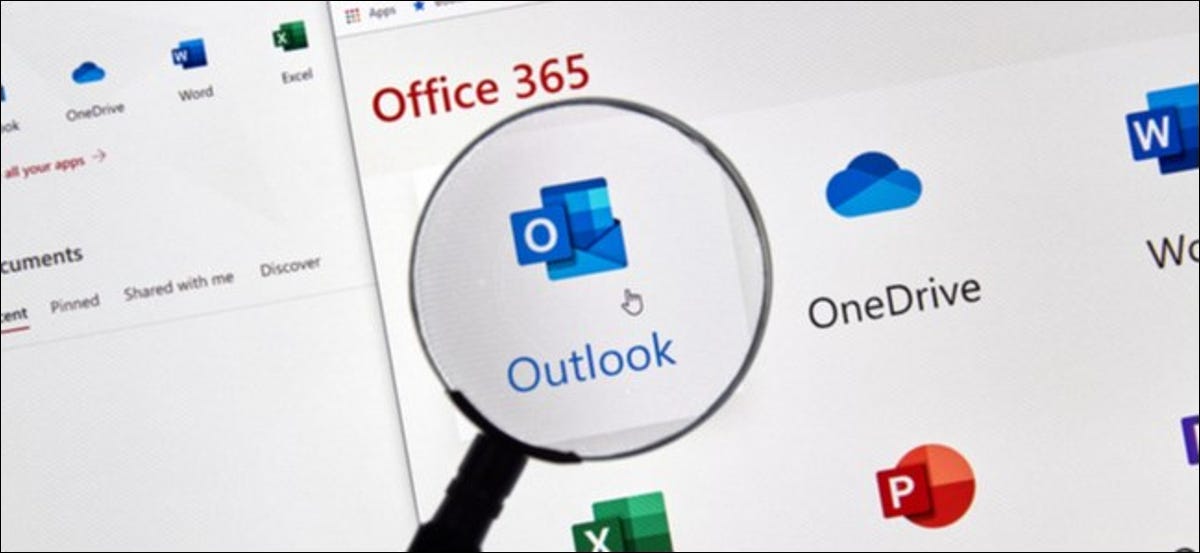
Le e-mail sono convenienti per molti, ma una vasta gamma di disabilità può rendere difficile l'utilizzo del formato per molti dei nostri amici., famiglia e colleghi. Assicurati che le tue e-mail siano completamente accessibili tramite il Controllo accessibilità integrato di Microsoft Outlook.
Come inserire Verifica accessibilità in Outlook
Con il Controllo accessibilità di Outlook, può scansionare le tue e-mail per più problemi che potrebbero causare problemi alle persone con disabilità. Lo strumento cercherà cose come le immagini a cui manca il testo alternativo che le persone che utilizzano lo screen reader si fidano per comprendere l'immagine nelle immagini. Garantirà che le tabelle abbiano strutture semplici che possono essere esplorate dalla tecnologia assistiva, controllerà i tuoi stili di intestazione per semplificare la navigazione e, generalmente, assicurati che la tua email segua le migliori pratiche di accessibilità.
Per controllare qualsiasi e-mail di Microsoft Outlook per problemi di accessibilità, clicca sulla scheda “Dai un'occhiata” sulla barra multifunzione durante la composizione di un messaggio di posta elettronica e la selezione “Verificare l'accessibilità”. Questo pulsante si trova alla fine della barra, quindi se la finestra della tua email non è a schermo intero, è possibile che tu debba fare clic sui tre punti orizzontali a destra per inserire questo pulsante. Se stai usando Outlook su un Mac, il tasto “Verifica l'accessibilità” può essere trovato nella scheda “scelte”.
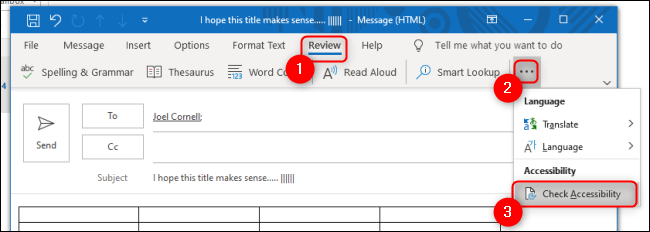
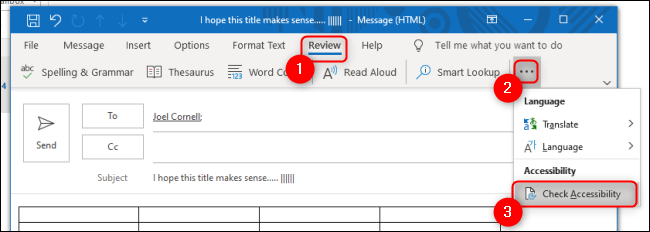
Apparirà un nuovo pannello Accessibilità sul lato destro della finestra della tua email, che ti mostrerà tutti gli errori, avvisi, suggerimenti o suggerimenti che hai trovato finora per questa email. Fai clic sulla freccia accanto a qualsiasi problema per aprire un menu a discesa che ti indirizzerà ai casi specifici in cui si verifica questo problema.
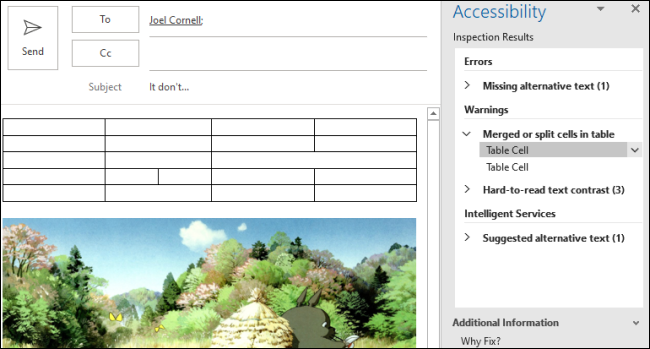
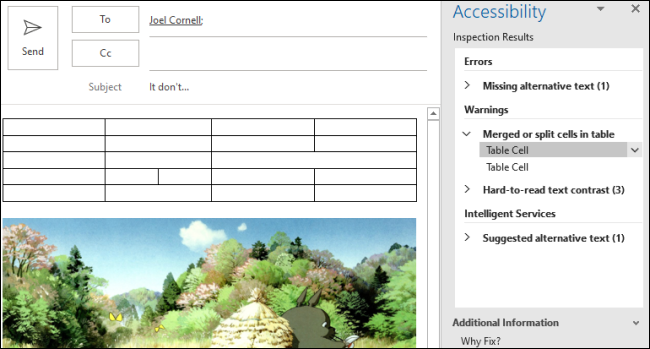
Più in basso in questo pannello, Puoi trovare ulteriori informazioni su questo particolare problema, perché potresti voler risolverlo e alcune semplici istruzioni passo passo su come risolverlo. Per ulteriori informazioni sulle regole specifiche utilizzate da Verifica accessibilità in Outlook o in altre applicazioni Microsoft come Word, Excel e PowerPoint, visita la documentazione di Microsoft sull'argomento.
Come richiedere e-mail accessibili in Outlook
Quando si utilizzano le impostazioni di accessibilità di Outlook, puoi richiedere specificamente contenuti raggiungibili dalle persone che ti inviano email. Per attivare questa impostazione, deve navigare nell'app Web di Outlook tramite qualsiasi browser Web e accedi al tuo account Outlook. Apri l'ingranaggio “Collocamento” nell'angolo superiore destro, quindi selezionare “Vedi tutte le impostazioni di Outlook”.
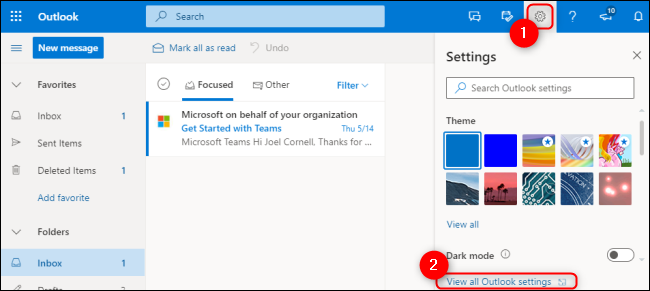
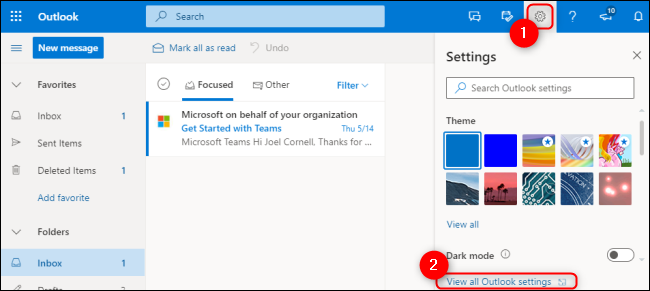
Seleziona la scheda “Generale” Dal lato giusto, quindi seleziona “Accessibilità”. Assicurarsi che la casella di controllo “Chiedi ai mittenti di inviare contenuti realizzabili” è selezionata e quindi fare clic su “Mantenere”.
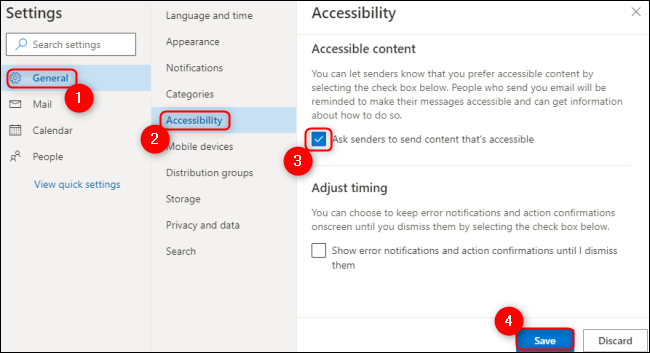
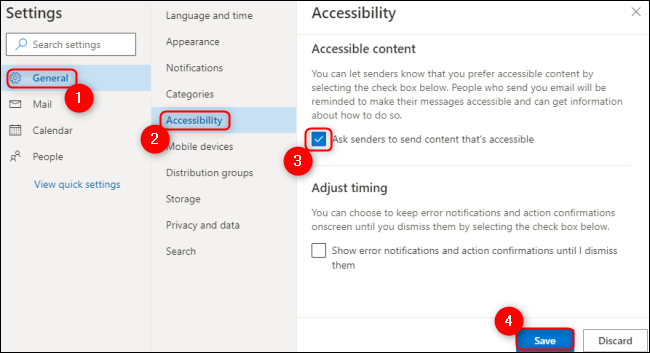
Semplice è spesso meglio quando si tratta di creare contenuti digitali realizzabili. Il Controllo accessibilità di Outlook ti fornirà maggiori informazioni su come creare e-mail migliori per il tuo pubblico e ti aiuterà a correggere eventuali piccoli problemi che potrebbero comportare grandi problemi per gli altri.






